Article Number: 000198584
Переустановка операционной системы Windows 10 IoT Корпоративная LTSC 2021
Summary: Windows 10 IoT Enterprise LTSC 2021 можно переустановить с помощью USB-накопителя, предоставленного службой поддержки Dell.
Article Content
Instructions
Затронутые платформы:
- Тонкий клиент OptiPlex 3000
- Моноблок OptiPlex 7410
- Моноблок OptiPlex 7420
- OptiPlex 7010 в форм-факторе Micro
- OptiPlex 7020 в форм-факторе Micro
- Latitude 3440
- Latitude 5440
- Latitude 5450
Затронутые операционные системы:
- Windows 10 IoT Корпоративная LTSC 2021
Переустановка операционной системы Windows 10 IoT Enterprise LTSC 2021
Чтобы переустановить операционную систему, выполните следующие действия.
- Подключите тонкий клиент к источнику питания.
- Подключите USB-накопитель, предоставленный службой поддержки Dell, к тонкому клиенту.
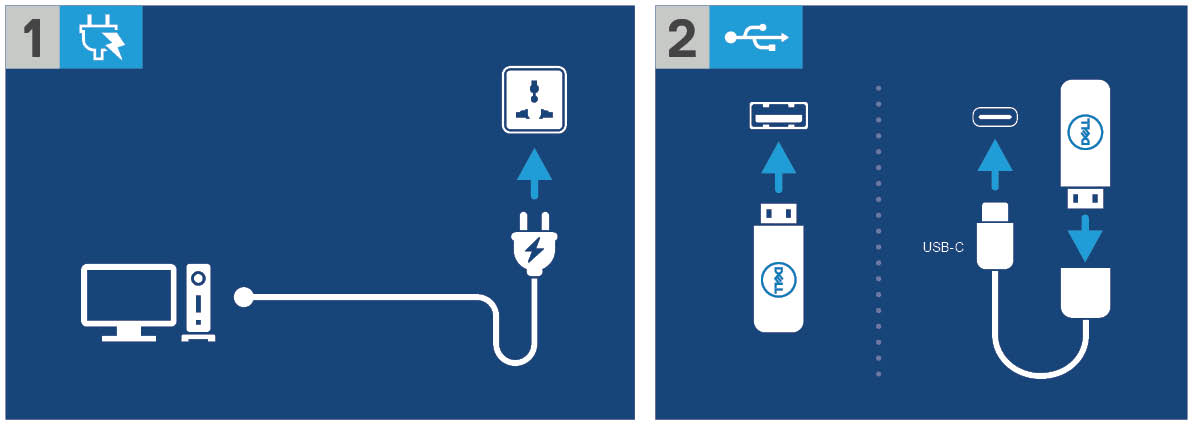
Рис. 1. Подключите к источнику питания и подключите USB-накопитель
- Включите устройство и нажмите клавишу F12 .
- Выберите USB Storage Device в меню загрузки.
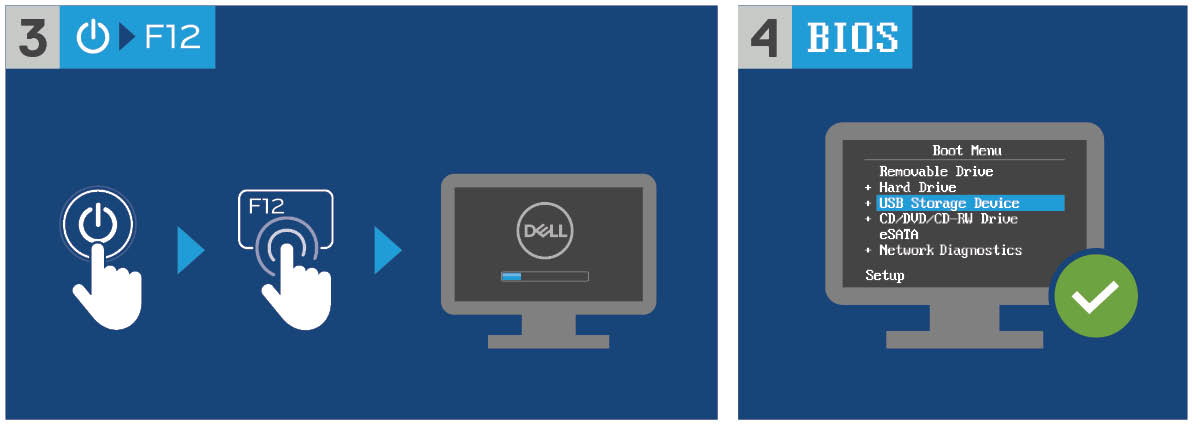
Рис. 2. Включите устройство, нажмите клавишу F12 и выберите USB-накопитель.
- Выберите образ операционной системы.
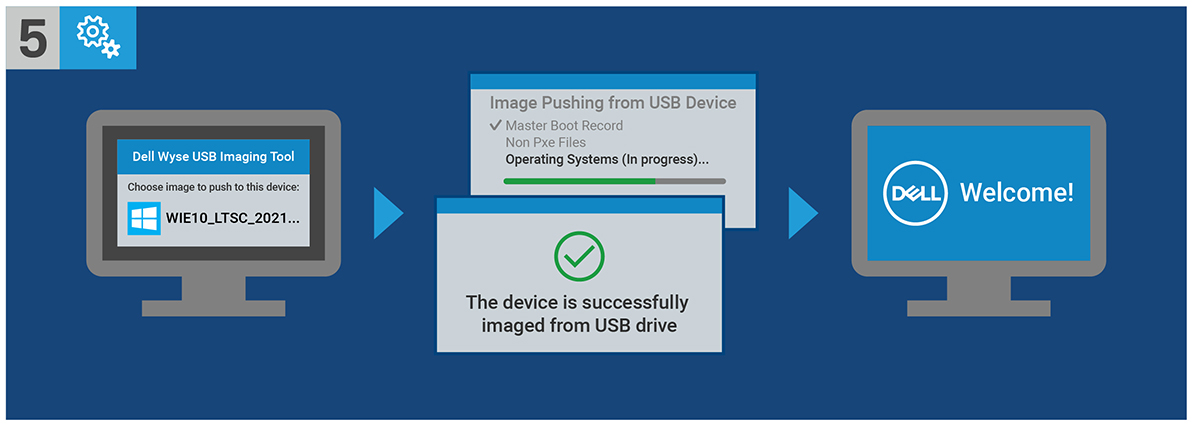
Рис. 3. (Только на английском языке) Выберите образ операционной системы
Примечание.: После завершения установки загрузится операционная система Windows 10 IoT Enterprise LTSC 2021. Перед загрузкой извлеките USB-накопитель.
Article Properties
Affected Product
Latitude 3440, Latitude 5440, Latitude 5450, OptiPlex 3000 Thin Client, OptiPlex Micro 7010, OptiPlex Micro 7020, OptiPlex All-In-One 7410, OptiPlex All-in-One 7420
Last Published Date
04 Apr 2024
Version
13
Article Type
How To